主页 > 网络 > 配置 Brother 设备无线网络的其他方法 > 使用 Wi-Fi Protected Setup™ (WPS) 的一键式方式配置设备的无线网络
使用 Wi-Fi Protected Setup™ (WPS) 的一键式方式配置设备的无线网络
如果您的无线接入点/路由器支持 WPS (一键式配置),您可以从设备的操作面板菜单使用 WPS 配置无线网络设置。
支持 WPS 的路由器或接入点标有如下标志: 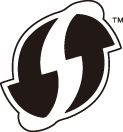
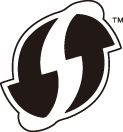
DCP-T510W/DCP-T710W/MFC-T810W
- 按功能。
- 按
 或
或  选择以下选项:
选择以下选项: - 选择[网络]。按OK。
- 选择[无线局域网]。按OK。
- 选择[WPS]。按OK。
- 显示[启用无线局域网?]时,按
 选择[是]。 此操作将启动无线安装向导。要取消,请按 停止/退出。
选择[是]。 此操作将启动无线安装向导。要取消,请按 停止/退出。 - 液晶显示屏提示您启用 WPS 时,按无线网络接入点/路由器上的 WPS 按钮。然后,按设备上的OK。本设备将自动尝试连接您的无线网络。
如果已成功连接无线设备,设备液晶显示屏上会显示[已连接]。
无线网络设置完成。若要安装操作本设备所必需的全套驱动程序和软件包,将 Brother 安装光盘插入计算机中,或转到兄弟 (中国) 商业有限公司的技术服务支持网站 (www.95105369.com) 上您的设备型号的驱动和软件页面。
MFC-T910DW
- 按设置。
- 按
 或
或  选择以下选项:
选择以下选项: - 选择[网络]。按 OK。
- 选择[无线局域网]。按 OK。
- 选择[WPS]。按OK。
- 显示[启用无线局域网?]时,按
 。 无线设置向导启动。要取消,请按
。 无线设置向导启动。要取消,请按 。
。 - 液晶显示屏提示您启用 WPS 时,按无线网络接入点/路由器上的 WPS 按钮。然后,按设备上的
 。本设备将自动尝试连接您的无线网络。
。本设备将自动尝试连接您的无线网络。
如果已成功连接无线设备,设备液晶显示屏上会显示[已连接]。
无线网络设置完成。若要安装操作本设备所必需的全套驱动程序和软件包,将 Brother 安装光盘插入计算机中,或转到兄弟 (中国) 商业有限公司的技术服务支持网站 (www.95105369.com) 上您的设备型号的驱动和软件页面。
本页上的信息对您有帮助吗?


 Adobe Acrobat Reader 来查看此可打印版本。
Adobe Acrobat Reader 来查看此可打印版本。





